
Obsah:
- Krok 1: Vložte dve nové časti podľa vášho výberu
- Krok 2: Keď je vybratá druhá časť, prelínajte dve časti
- Krok 3: Kliknite pravým tlačidlom myši na druhú časť a kliknite na „negovať“
- Krok 4: Vyberte obe časti, kliknite na ne pravým tlačidlom myši a potom kliknite na tlačidlo „Union“
- Krok 5: Skontrolujte svoju negovanú časť
- Autor John Day [email protected].
- Public 2024-01-30 11:56.
- Naposledy zmenené 2025-01-23 15:05.
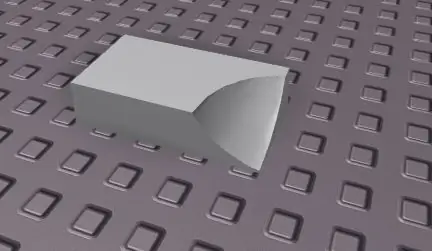
Solidné modelovanie má mnoho využití pri vývoji hier ROBLOX. Solídne modelovanie je možné použiť na zníženie oneskorenia, vytváranie zložitých tvarov a celkovú vylepšenie vzhľadu vašej hry.
Krok 1: Vložte dve nové časti podľa vášho výberu
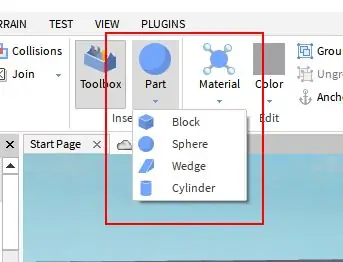
Nezáleží na tom, aký je tvar súčiastky, stačí vybrať ten, ktorý najlepšie zodpovedá vášmu dizajnu.
Krok 2: Keď je vybratá druhá časť, prelínajte dve časti
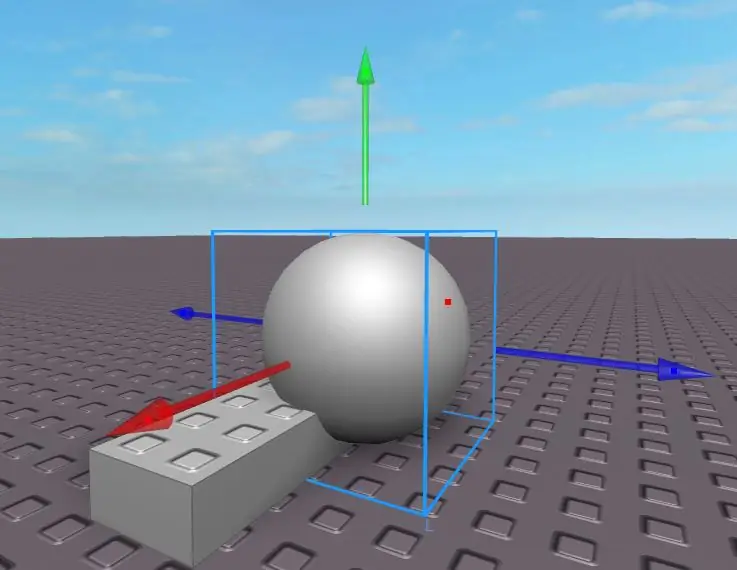
Krok 3: Kliknite pravým tlačidlom myši na druhú časť a kliknite na „negovať“
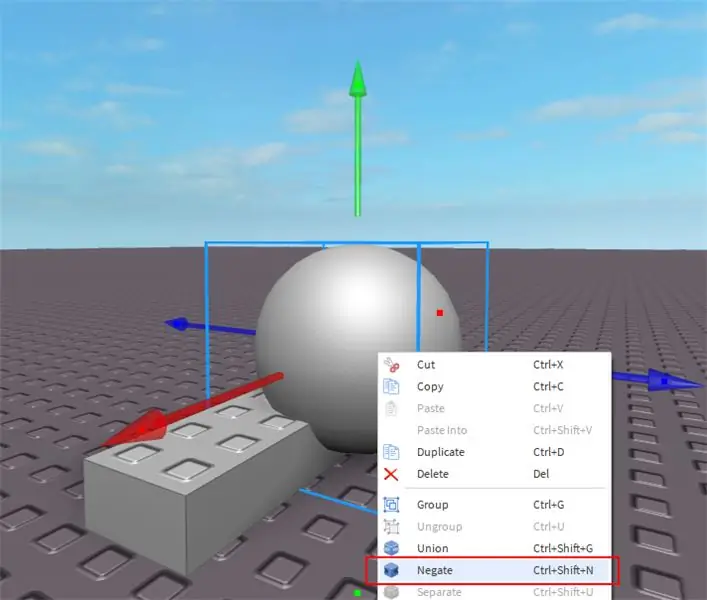
Kliknite pravým tlačidlom myši na časť, ktorú chcete negovať z prvej časti, potom kliknite na položku „negovať“.
Krok 4: Vyberte obe časti, kliknite na ne pravým tlačidlom myši a potom kliknite na tlačidlo „Union“
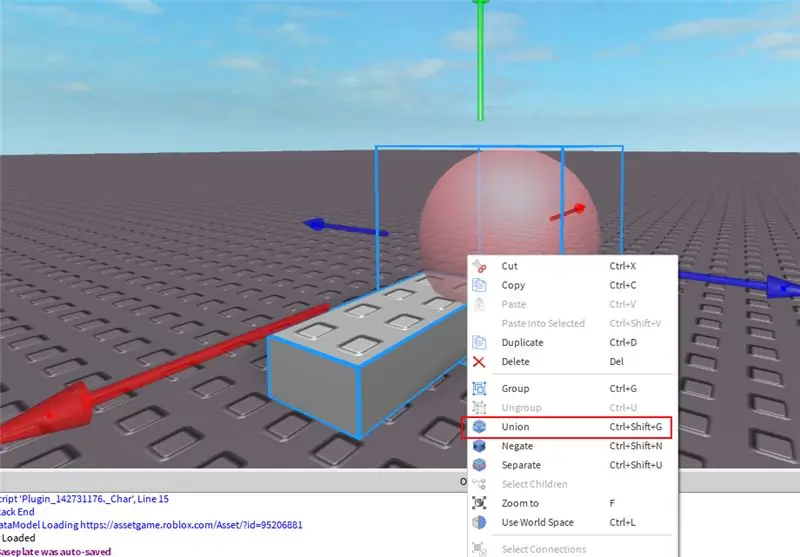
Tým sa neguje negatívna časť z normálnej časti a zostane vám posledná negovaná časť.
Krok 5: Skontrolujte svoju negovanú časť
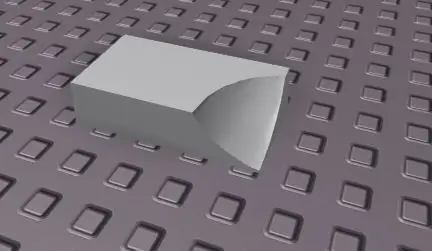
Uistite sa, že časť je presne taká, ako ste očakávali, že dopadne. Ak sa vaša časť ukázala zle, skúste vrátiť predchádzajúce kroky (Ctrl+Z), potom vykonajte úpravy a potom to skúste znova.
Odporúča:
Ako zabezpečiť, aby systém Windows 7 vyzeral ako Windows 95: 7 krokov

Ako vytvoriť systém Windows 7 tak, aby vyzeral ako Windows 95: Chcem vám ukázať, ako vytvoriť systém Windows 7 tak, aby vyzeral ako Windows 95 a zahrnoval som ďalší krok, aby vyzeral ako Windows 98 a je tiež pre ľudí, ktorí chcú vytvoriť svoj Windows 7. vyzerať ako Windows 98. Pre ľudí, ktorí chcú, aby Windows 7 vyzeral
Ako vytvoriť aplikáciu pre Android v aplikácii Android Studio: 8 krokov (s obrázkami)

Ako vytvoriť aplikáciu pre Android pomocou Android Studio: Tento tutoriál vás naučí základy vytvárania aplikácie pre Android pomocou vývojového prostredia Android Studio. Keďže zariadenia s Androidom sú stále bežnejšie, dopyt po nových aplikáciách sa bude len zvyšovať. Android Studio sa ľahko používa (
Visuino Ako používať tlačidlo ako vstup na ovládanie vecí ako LED: 6 krokov

Visuino Ako používať tlačidlo ako vstup na ovládanie vecí ako LED: V tomto návode sa naučíme, ako zapnúť a vypnúť LED diódu jednoduchým tlačidlom a Visuino. Pozrite si ukážkové video
Ako používať Wiimote ako počítačovú myš pomocou sviečok ako senzora !!: 3 kroky

Ako používať Wiimote ako počítačovú myš pomocou sviečok ako senzora !!: Táto príručka vám ukáže, ako prepojiť diaľkový ovládač Wii Remote (Wiimote) s počítačom a používať ho ako myš
Ako previesť Silverlit/airhogs Xtwin na lietadlo v zmenšenom modeli: 9 krokov
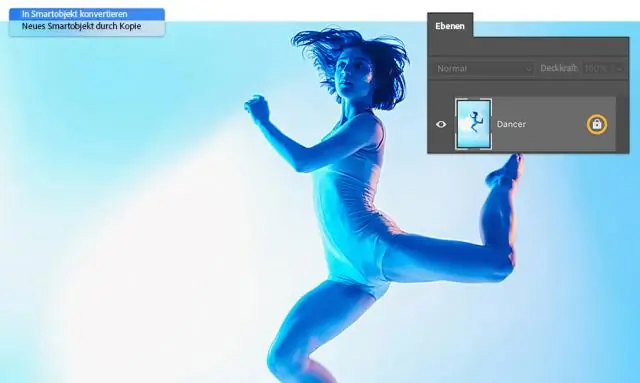
Ako previesť lietadlo Silverlit/ airhogs Xtwin na lietadlo zmenšeného modelu: Tento návod sa týka konverzie vstupného lietadla RC, ako je Silverlit/ Airhogs 'Xtwin', aby sa podobalo skutočnému lietadlu. Skôr ako začneme, mali by ste si uvedomiť, že BUDE BUĎTE VEĽMI ŤAŽKÉ, V SKUTOČNOSTI OKOLO NEMOŽNÉ, ABY STE SI VYROBILI ORIGINÁL
